[ELMA3] Перенос системы ELMA на другой сервер
В данной статье рассмотрен процесс переноса системы ELMA (сервера и/или Дизайнера ELMA) на другой сервер.
При переносе сервера и/или Дизайнера ELMA на другой сервер будут необходимы новые ключи активации. Для их получения необходимо направить в компанию ELMA официальное письмо, содержащее соответствующий запрос (шаблон письма прилагается). Адрес для отправки письма вы можете найти на официальном сайте в разделе Контакты.
Рекомендации по оформлению письма:
1. Должно быть оформлено на фирменном бланке организации.
2. Должно быть адресовано на имя директора компании ELMA (ООО "Элма", Будин А.В.).
3. Должно содержать следующие данные:
- гарантию, что система (сервер и/или дизайнер ELMA) будет удалена со старого сервера безвозвратно;
- причину переноса системы (сервера и/или Дизайнера ELMA);
- параметры сервера с которого осуществляется перенос системы ELMA (сервера и/или дизайнера ELMA);
- параметры сервера, на который осуществляется перенос системы ELMA (сервера и/или дизайнера ELMA);
4. Должно содержать подпись ответственного лица и печать компании.
Также для получения новых ключей активации необходимо будет предоставить информацию о редакции системы, количестве лицензий и модулях, которые необходимо активировать. Предварительно данную информацию можно посмотреть в разделе Администрирование – Система – Компоненты (рис. 1).
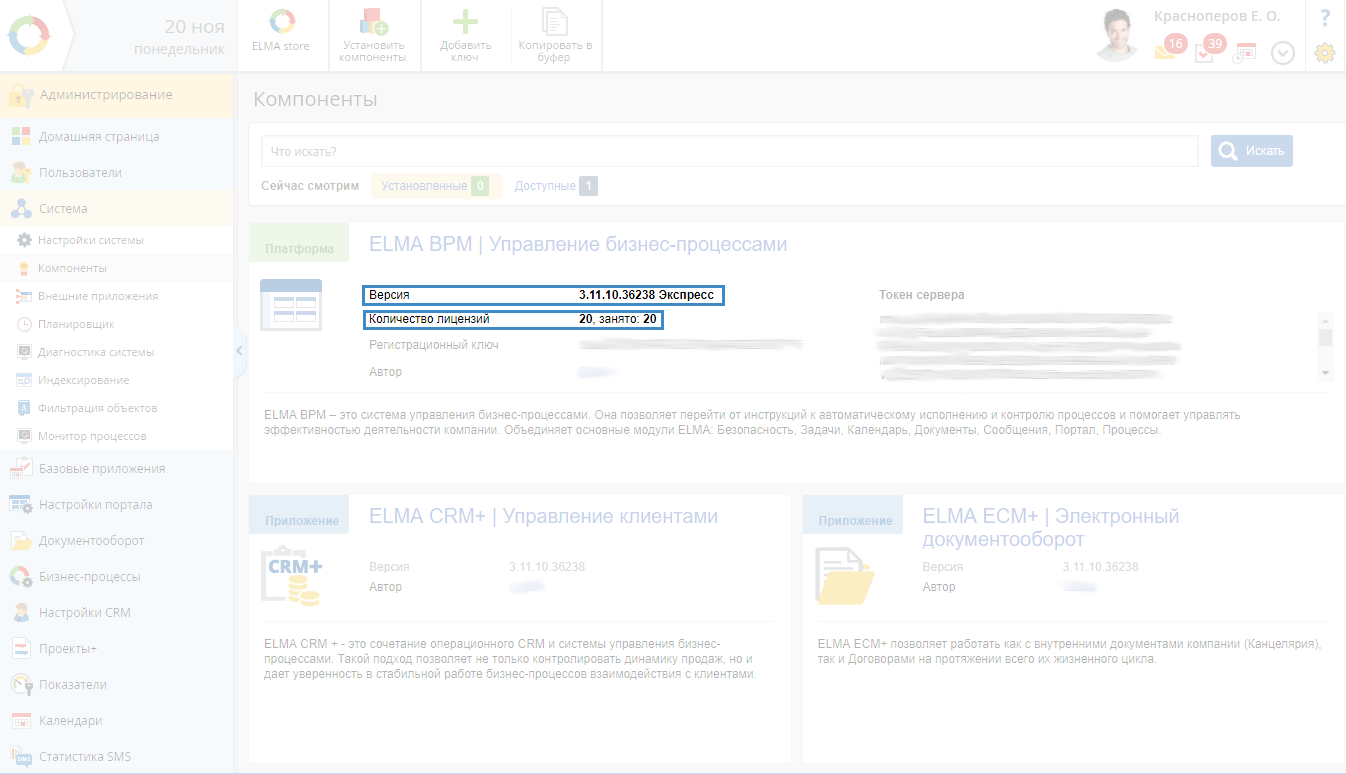
Рис. 1. Раздел "Администрирование – Система – Компоненты"
Для переноса сервера и/или Дизайнера ELMA на другой сервер необходимо выполнить следующие действия:
1. Сделать резервное копирование базы данных. Процесс резервного копирования баз данных описан в соответствующей статье.
2. Скопировать и сохранить папку, содержащую файлы конфигурации. По умолчанию это папка UserConfig, которая располагается в папке ../<Общая папка с файлами системы ELMA>.
3. При необходимости на новом сервере установить требуемые для работы системы ELMA программы (например, SQLсервер, сервер IIS).
4. Установить систему ELMA и/или Дизайнер ELMA на новом сервере.
5. Заменить папку, содержащую файлы конфигурации на папку, скопированную на старом сервере (см. пункт 2).
6. Запустить сервер ELMА, открыть веб-интерфейс и/или дизайнер ELMA. Будет отображено окно регистрации продукта (рис. 2).
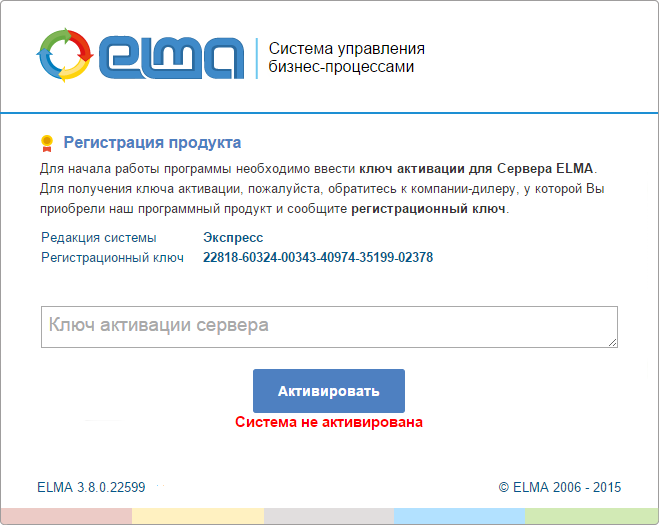
Рис. 2. Окно регистрации продукта
7. Создать запрос на сайте технической поддержки https://support.elma-bpm.ru, содержащий следующую информацию (или сообщить данную информацию другому сотруднику, ответственному за внедрение системы ELMA в вашей организации):
- скан-копию письма в формате .pdf, которое было направлено в компанию ELMA;
- новые ключи регистрации (см. п.6);
- редакцию системы;
- количество лицензий;
- модули, которые необходимо активировать. Следует отметить, что набор модулей должен в точности совпадать с теми, которые были активированы на старом сервере.
После этого вам будут переданы ключи активации.
8. Активировать систему. Следует отметить, что отдельно необходимо активировать систему (осуществляется в веб-приложении) и Дизайнер ELMA.
9. Восстановить в новую базу данных резервную копию базы выполненную на шаге 1. Процесс восстановления базы данных описан в соответствующей статье.
После выполнения всех перечисленных действий, осуществите вход в web-часть системы ELMA и убедитесь, что система работает без ошибок. Если работа системы некорректна или невозможна, создайте обращение на сайте технической поддержки (https://support.elma-bpm.ru).
Редактировать вручную содержимое других папок не рекомендуется.